如何从Mac垃圾箱中恢复已删除的图片
我从Mac桌面删除了一些无用的照片,然后清空了废纸篓 。当我再次检查我的桌面时,发现一些有价值的图像也被删除了。不知道有没有什么方法恢复删除的照片?
意外删除Mac桌面的照片是很多用户都可能遇到的问题。因为文件太多太过杂乱整理时很容易删除其中的一些重要文件,甚至清空废纸篓或或回收站。这时候,如果用户没有对Mac备份,那么要恢复这些数据,还可以使用Mac照片恢复软件高效恢复删除照片。
第1部分:最佳的Mac删除照片恢复软件
因为照片恢复软件的开发和应用个,即使照片已从Mac废纸篓清空,用户仍然可以轻松恢复删除照片。这是因为清空废纸篓之后,删除的照片仍然存在于Mac硬盘驱动器上,只是这些照片在电脑上不可见,因此用户无法访问这些照片。为了恢复这些照片,用户需要立即采取行动,运用一款高效的Mac删除照片恢复程序来检索和恢复已删除照片。
万兴恢复专家Mac照片恢复程序是最好的恢复已删除照片的工具。该图片恢复程序能够检索大量的图像类型,包括JPG,TIFF(TIF),PNG,BMP,GIF,PSD,CRW,CR2等,并能从清空的废纸篓,崩溃的系统,受病毒感染的磁盘等恢复各种类型的文件。该软件支持免费下载,可以扫描Mac分区以查找丢失的照片,并支持预览检索到的照片。
第2部分:如何从Mac废纸篓中删除照片
使用万兴恢复专家,用户可以有效轻松地执行已删除照片恢复,分区恢复和RAW硬盘恢复。在Mac上免费下载万兴恢复专家,然后按照下面的简单步骤即可从Mac废纸篓恢复已删除的照片。
步骤1、选择数据恢复模式
要从Mac垃圾箱中恢复已删除的图片,请选择“垃圾回收”选项以启动。
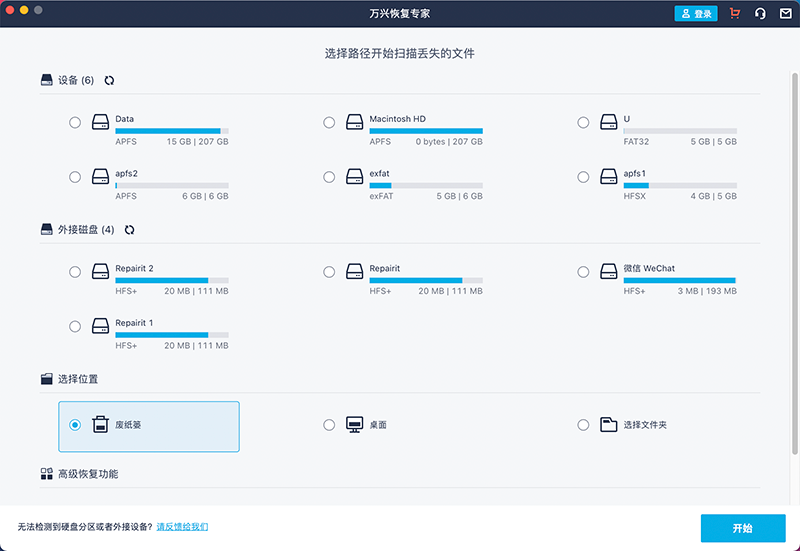
步骤2、扫描Mac废纸篓以查找丢失的照片
万兴恢复专家将自动开始快速扫描,以搜索丢失的图片。
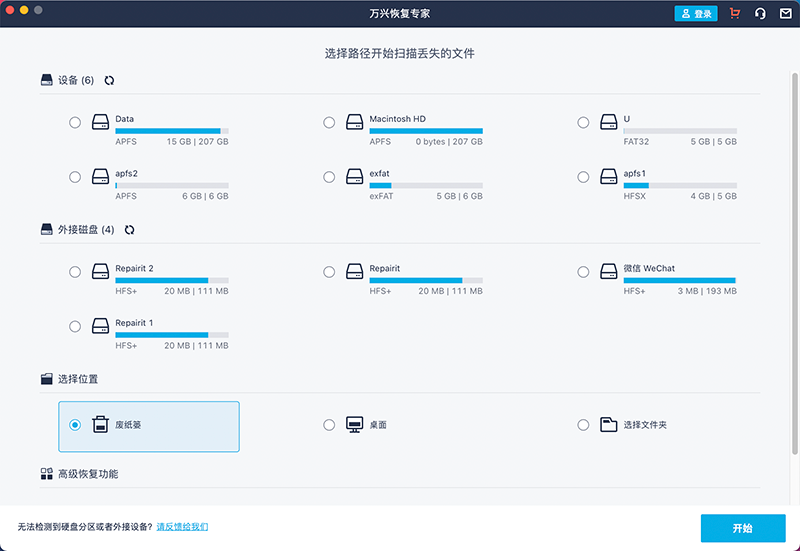
步骤3、深度扫描Mac垃圾箱
如果在快速扫描后找不到想要的图片,请转到“万能扫描”模式以获取更多文件。完成深度扫描过程需要更多时间,注意不要关闭程序。

步骤4、预览并恢复已删除的图片
扫描完成后,软件检索到的照片将全部显示在左侧分类文件夹中。用户可以预览它们并单击“恢复”以恢复已删除的图片。

注意:最好将可恢复的照片还原到Mac上的其他分区,以避免照片被覆盖。
另外,值得注意的一点是macOS High Sierra(macOS 10.13)虽然从很多方面得到了升级,但是也多了一些限制。例如,macOS High Sierra不允许用户从任何应用程序访问内置的系统驱动器。因此,用户通过万兴数据恢复软件从macOS 10.13下的系统恢复删除照片之前,必须“禁用系统完整性保护”。
操作步骤如下:
- 第一步:重新启动Mac时,同时按住“Command + R”键,启动OS X进入恢复模式。
- 第二步:系统弹出“OS X Utilities”窗口,请下拉屏幕顶部的“Utilities”菜单,然后选择“Terminal”。
- 第三步:在“Terminal”窗口键入“csrutil disable”并按“Enter”键禁用系统完整性保护。




